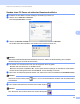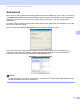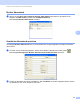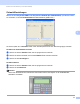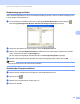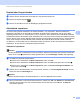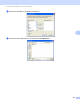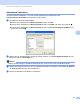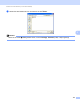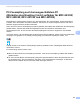Software User's Guide
Table Of Contents
- SOFTWARE-HANDBUCH
- Inhaltsverzeichnis
- Windows®
- 1 Drucken
- 2 Scannen
- Scannen eines Dokumentes mit dem TWAIN-Treiber
- Scannen eines Dokumentes mit dem WIA-Treiber (Windows® XP/Windows Vista®)
- Scannen eines Dokumentes mit dem WIA-Treiber (Windows-Fotogalerie und Windows-Fax und Scan)
- ScanSoft™ PaperPort™ 11SE mit OCR (Texterkennung) von NUANCE™ verwenden
- Objekte ansehen
- Organisation der Objekte in den Ordnern
- Verknüpfungen zu anderen Anwendungen
- ScanSoft™ PaperPort™ 11SE mit OCR (Texterkennung) scannt Text und konvertiert ihn in bearbeitbaren Text
- Objekte aus anderen Anwendungen importieren
- Objekte in andere Formate exportieren
- Deinstallation von ScanSoft™ PaperPort™ 11SE mit OCR (Texterkennung)
- 3 ControlCenter3
- 4 Remote Setup (nicht verfügbar für DCP-Modelle, MFC-253CW, MFC-255CW, MFC-257CW und MFC-295CN)
- 5 Brother PC-FAX-Software (nur für MFC-Modelle)
- 6 Speichermedium-Funktionen
- 7 Firewall-Einstellungen (für Netzwerkbenutzer)
- Apple Macintosh
- 8 Drucken und Faxe senden
- 9 Scannen
- 10 ControlCenter2
- 11 Remote Setup und Speichermedium- Funktionen
- Scanner-Taste verwenden
- Stichwortverzeichnis
- brother GER
Brother PC-FAX-Software (nur für MFC-Modelle)
94
5
Senden eines PC-Faxes mit einfacher Benutzeroberfläche 5
a Erstellen Sie eine Datei mit einer beliebigen Anwendung an Ihrem PC.
b Wählen Sie im Datei-Menü Drucken.
Das Dialogfeld Drucken erscheint:
c Wählen Sie Brother PC-FAX als Drucker aus und klicken Sie dann auf Drucken.
Die einfache Benutzeroberfläche zum Senden eines Faxes erscheint nun:
Hinweis
Falls diese Faxbedienfeld-Benutzeroberfläche erscheint, ändern Sie die Einstellung wie im Kapitel
Sendeeinstellungen auf Seite 90 beschrieben.
d Sie können nun die Faxnummer auf eine der folgenden Arten eingeben:
Geben Sie die Faxnummer in das An-Feld ein.
Klicken Sie auf die Schaltfläche An:, um die gewünschten Empfänger im Adressbuch auszuwählen.
Im Falle einer Fehleingabe klicken Sie auf Storno, um alle Einträge zu löschen.
e Wenn auch ein Deckblatt gesendet werden soll, aktivieren Sie das Kontrollkästchen Deckblatt senden.
Hinweis
Sie können auch auf das Symbol klicken, um ein neues Deckblatt zu erstellen oder ein bestehendes
zu bearbeiten.
f Zum Senden der Datei als Fax klicken Sie auf das Symbol .
Hinweis
Zum Abbrechen der Funktion klicken Sie auf auf das Symbol .